CAD分解工具怎么用?
溜溜自学 室内设计 2022-07-04 浏览:621
大家好,我是小溜,CAD分解工具比较简单也是比较常用的,快捷键是x,它的主要功能是将一个整体的图形分解为单独可以编辑的对象,一个整体图形是无法进行更改属性操作的,只有分解后才可以操作,具体关于CAD分解工具怎么用,请看如下教程。
想要更深入的了解“CAD”可以点击免费试听溜溜自学网课程>>
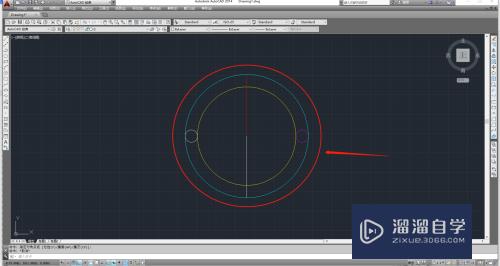
工具/软件
硬件型号:神舟(HASEE)战神Z7-DA7NP
系统版本:Windows7
所需软件:CAD2014
方法/步骤
第1步
这里为了方便演示分解工具的使用,我已经画了一个图形并且组合了,在这里要给图形变颜色是变不了,分解后就可以编辑了。
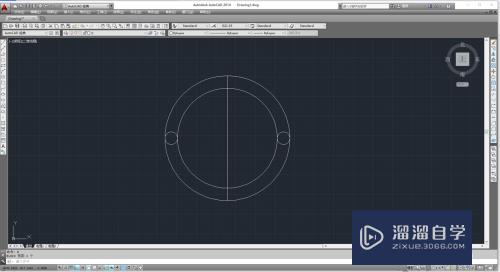
第2步
接下来我们快捷键X或者点分解工具按钮来启动分解工具,然后选中我们要分解的图形,从图形上看是点一处就可以全部选中,说明是一个整体。
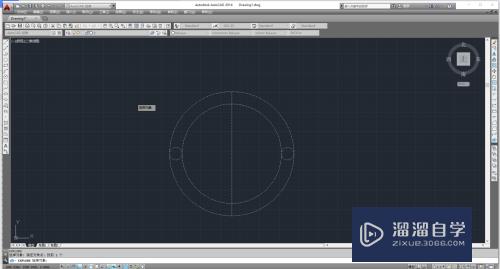
第3步
选中后我们点击回车键或者空格确定要分解的图形,然后我们随便点图形一个地方,会发现不再是点一个点就选中了整个图形了。
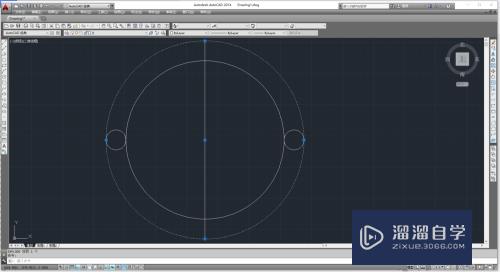
第4步
为了区分分解后的图形,我们把分解后的图形各自表上颜色来区分。
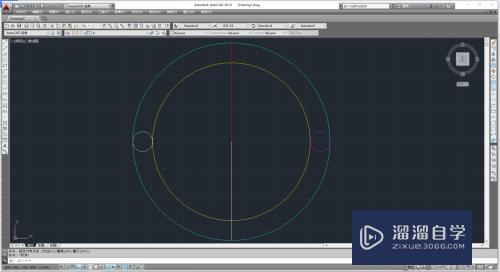
注意/提示
希望“CAD分解工具怎么用?”这篇文章能给大家带来一些帮助,如果大家觉得内容有点晦涩难懂的话,建议动手实操!想要了解更多内容也可以关注溜溜自学网。
相关文章
距结束 06 天 07 : 04 : 34
距结束 01 天 19 : 04 : 34
首页










